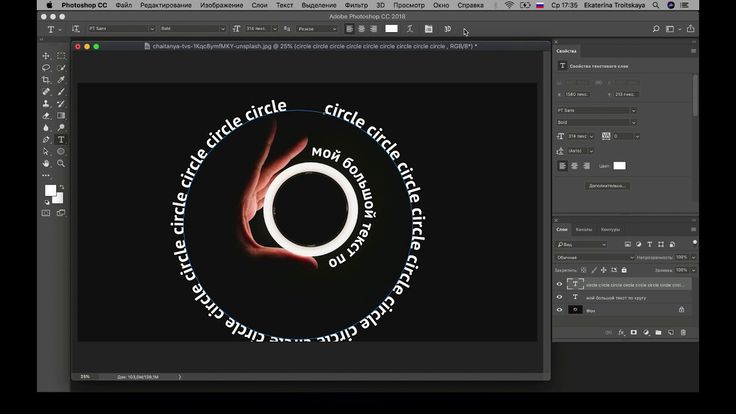Как сделать текст четким в фотошопе
Как сделать текст четким в фотошопе — Мир графики0ae8e6bfd6204f68
0ae8e6bfd6204f68Перейти к контенту
Мир графики и дизайна » Уроки Photoshop
Рубрика: Уроки PhotoshopАвтор: Администратор
Многим приходится писать текст на фото. Если вы подписываете фотографии, создаете открытки в фотошопе, редактируете картинки для постов блога или делаете заставки для своих видео youtube. Если вы когда-нибудь писали на разных фонах, то наверняка замечали, что не на всех фонах надписи хорошо читаются и выглядят четкими.
Пример:
На этом пестром фоне надпись выглядит блеклой и невыразительной. С некоторыми фонами дело обстоит еще хуже.
Как обычно борются с нечеткими текстами в фотошопе?
- можно сделать обводку текста. Даже тоненькая обводка в 1 пиксель улучшает восприятие надписи.
- тень текста также может повысить читабельность, но тень не всегда и не везде уместно применять.

- Можно под текст положить фигуру. Часто трюк используют видеоблогеры, но также не всегда можно использовать.
- тиснение. Этот эффект текста нужно использовать с осторожностью.
Как сделать четкую надпись на фото
Рассмотрим сначала случай, когда нам нужно написать на пестром, неоднородном фоне четкий текст в фотошопе.
- Берем картинку и пишем текст, цвет текста может быть близок по цвету основного фона изображения.
- У нас получилось два слоя — фоновый с исходным изображением и текстовый.
- Кликните по иконке текстового слоя с зажатой клавишей Shift — загрузится выделение вокруг текстового слоя, как показано на скриншоте ниже:
- Создайте новый пустой слой, нажав на иконку чистого листа в нижней части палитры слоев.
- Переместите новый слой под текстовый.
- Не снимая выделения текста, выберите команды Выделение -> Модификация -> Расширить (Select > Modify > Expand). Расширить на 5-10 пикселей.
- Сделайте активным новый слой (Слой 1) и залейте выделение любым цветом.
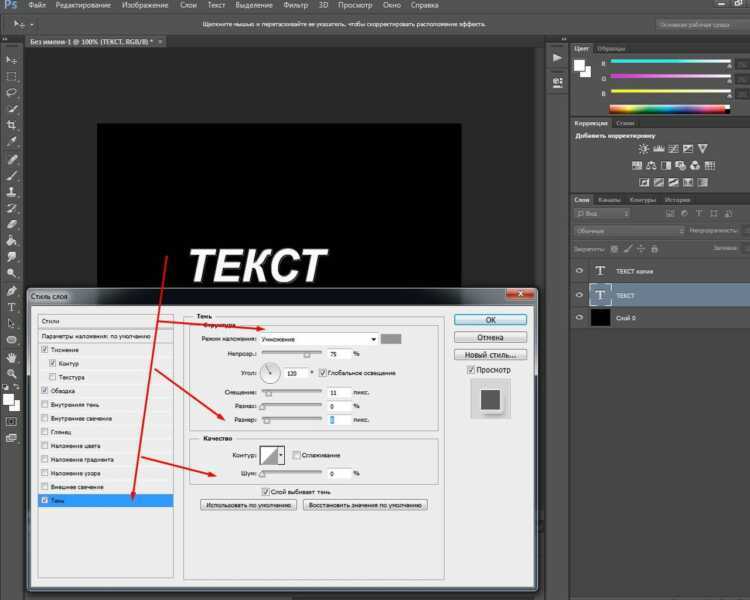
- Снимите выделение (горячие клавиши CTRL +D). Теперь нам понадобится фильтр размытие по Гауссу (Filter > Blur > Gaussian blur), примените его к слою с заливкой (Слой 1), уменьшайте и увеличивайте радиус фильтра, пока не получите желаемый результат. Вы можете уменьшить прозрачность слоя 1. Результат:
Как сделать размытые текст на фото четче
Если у вас уже есть готовая картинка с нечетким текстом, то можно исправить эту ситуацию в фотошопе. В качестве примера вы можете взять ту же исходную картинку:
- Возьмите инструмент «Волшебная палочка», в настройках укажите «Добавить к выделенной области» и букву за буквой выделяйте надпись:
- Нажмите клавиши CTRL + J для того, чтобы выделенная область текста скопировалась на новый слой.
- Повторите шаги с 3 (перейти к третьему шагу) предыдущей инструкции, когда мы работали с текстовым слоем. Результат будет такой же, как и в прошлом уроке с выделением текста.
Рейтинг
( 1 оценка, среднее 5 из 5 )
Понравилась статья? Поделиться с друзьями:
0ae8e6bfd6204f68Как написать текст в фотошоп?
С необычайным развитием и популярностью цифровой фотографии сегодня практически на каждом персональном компьютере хранится множество изображений, которые можно редактировать в фотошопе.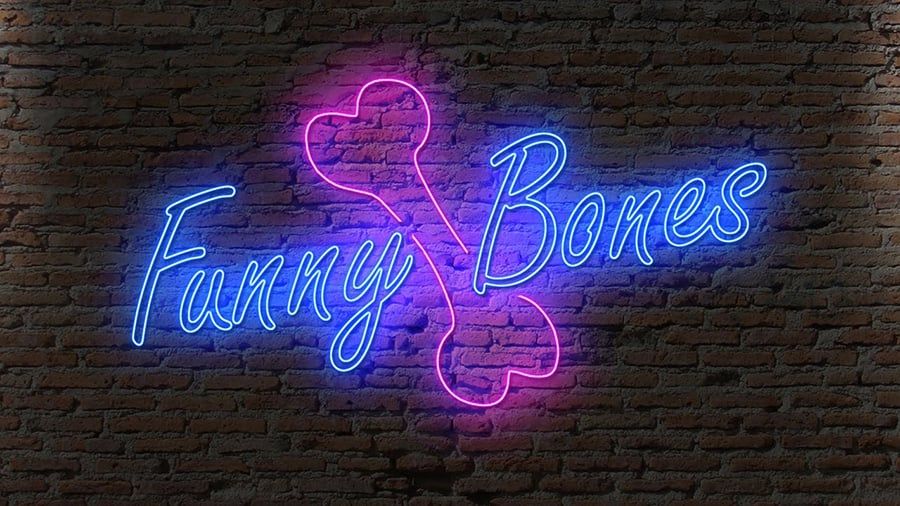 Часто возникает необходимость разместить на изображении какую-нибудь надпись. С помощью графического редактора Adobe Photoshop это сделать совсем несложно. Мы расскажем, как написать текст в фотошопе, разместив его на прозрачном фоне.
Часто возникает необходимость разместить на изображении какую-нибудь надпись. С помощью графического редактора Adobe Photoshop это сделать совсем несложно. Мы расскажем, как написать текст в фотошопе, разместив его на прозрачном фоне.
Инструкция
 В стилях тут предусмотрены различные аберрации, возможность написания его дугой, волной и пр.
В стилях тут предусмотрены различные аберрации, возможность написания его дугой, волной и пр. Такая маркировка способствует облегчению организации любого семейного фотоальбома.
Такая маркировка способствует облегчению организации любого семейного фотоальбома.Инструкция

![]()
Как написать текст на изображении — версия для печати Оцените статью!
Более 13070 фотоэффектов онлайн бесплатно, фотоколлаж и фотомонтаж онлайн бесплатно в фоторедакторе VipTalisman
Главная
Новые фотоэффекты
Рамки для влюбленных (657)
Свадебные рамки (488)
Женские фоторамки (2 )Мужские фоторамки (166)
Альбом Времена года (989)
Зима (242)
Весна (47)
Лето (444)
Осень (256)
3 Детские 909)
Деревня и дача (53)
Детские эмоции (62)
Детские праздники (206)
Все хочу знать и уметь (153)
Купаться, есть, спать (174)
Мои игрушки и питомцы (223)
На море (66)
На природе (138)
Первый годик (249)
Прогулка (38)
Развлечения (102)
С родными (135)
Зимние забавы (164)
День рождения (157)
Разное для детей (1079)
Мультфильмы (886)
Диснеевские мультики (638)
Советские мультики (108)
Смешарики (47)
Маша и медведь (93) 77 эффектов (74)
3 Фото
3 Фото
Для женщин (342)
Для мужчин (43)
Для детей (92)
Различные фотоэффекты (2417)
Календари (131)
Знаки зодиака (60) Деньги 90
90800 Родословная (34)
Журналы (18)
Билборды, стены, плакаты (34)
Настольные (13)
Обложки DVD (24)
Пригласительные (10)
Траурная лента (33)
Наклейки (30)
3
Разные (30)
3
Открытки и рамки к праздникам (1371)
Новогодние открытки (434)
Рождественские открытки (277)
Валентинки (31)
Женские открытки (95)
Пасхальные открытки (104)
День рождения открытки (200)
Разные праздники (230)
Школьный фотоальбом (406)
1 (38) сентября
Расписание уроков (10)
Разное для школы (358)
Выпускные альбомы (56)
Альбом №1 (8)
Номер альбома
3 2 (10)
Номер альбома 3 (9)
Номер альбома 4 (11)
Номер альбома 5 (8)
Номер альбома 6 (10)
История просмотра
Онлайн-редактор фотографий
2 рамка
предложение
Часто задаваемые вопросы
Служба поддержки
Путин улыбнулся после санкций Европы и США за аннексию Крыма и вторжение на Донбасс и пообещал, что не будет нападать на Украину.
 Более безнаказанным для него было вторжение в Грузию, Чечню и Сирию.
Путин понимал, что он может делать все, что хочет, и Европа не поможет Украине.
Если бы Европа и США ввели жесткие санкции против России 8 лет назад, то сейчас не было бы войны в Европе.
Сейчас идет война за украинские города и украинская армия сдерживает российскую армию.
В мире много новостей о нападении российской армии на многоэтажки, детские сады, школы, больницы, родильные дома, вокзалы.
Они уже убили и изнасиловали многих гражданских лиц, женщин и детей.
Украинская армия может помочь вам решить проблему с Путиным, который десятилетиями разжигал войны по всему миру.
Но Украине нужна защита от российской авиации, перевод денег в Украину, полный пакет санкций для России, блокировка объектов и SWIFT-переводов России…
Украина отказалась от ядерного оружия, чтобы сделать мир безопаснее, но теперь Украине нужен 1% военной техники НАТО, чтобы установить мир в Европе.
Европа не может потерять Украину, иначе Путин будет использовать украинский народ и армию против Европы.
Более безнаказанным для него было вторжение в Грузию, Чечню и Сирию.
Путин понимал, что он может делать все, что хочет, и Европа не поможет Украине.
Если бы Европа и США ввели жесткие санкции против России 8 лет назад, то сейчас не было бы войны в Европе.
Сейчас идет война за украинские города и украинская армия сдерживает российскую армию.
В мире много новостей о нападении российской армии на многоэтажки, детские сады, школы, больницы, родильные дома, вокзалы.
Они уже убили и изнасиловали многих гражданских лиц, женщин и детей.
Украинская армия может помочь вам решить проблему с Путиным, который десятилетиями разжигал войны по всему миру.
Но Украине нужна защита от российской авиации, перевод денег в Украину, полный пакет санкций для России, блокировка объектов и SWIFT-переводов России…
Украина отказалась от ядерного оружия, чтобы сделать мир безопаснее, но теперь Украине нужен 1% военной техники НАТО, чтобы установить мир в Европе.
Европа не может потерять Украину, иначе Путин будет использовать украинский народ и армию против Европы.
100 самых популярных фотоэффектов на этом сайте
Размер: 1100x761px (0.05Mb)
Размер: 1365x945px (0.25Mb)
Размер: 1200x831px (0.04Mb)
Размер: 1246x1800px (0.78Mb)
Размер: 1800x1247px (1.28Mb)
Размер: 1245x1800px (0.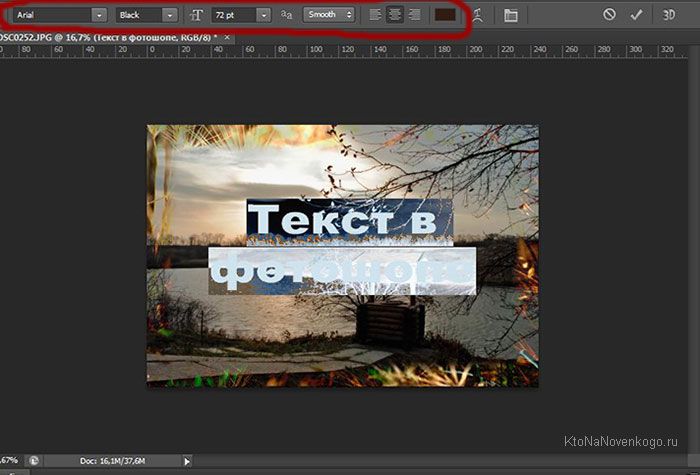 49Mb)
49Mb)
Предыдущий страниц Следующий
1 2
3
4
5
6
7
8
910
11
12
13
14
15
16
17
arch-text-online — Google-søk
AlleBilderVideoerShoppingMapsNyheterBøker
Innstillinger for søket
Бесплатно добавляйте изогнутый текст к фотографиям и рисункам с помощью онлайн-текстового редактора
www.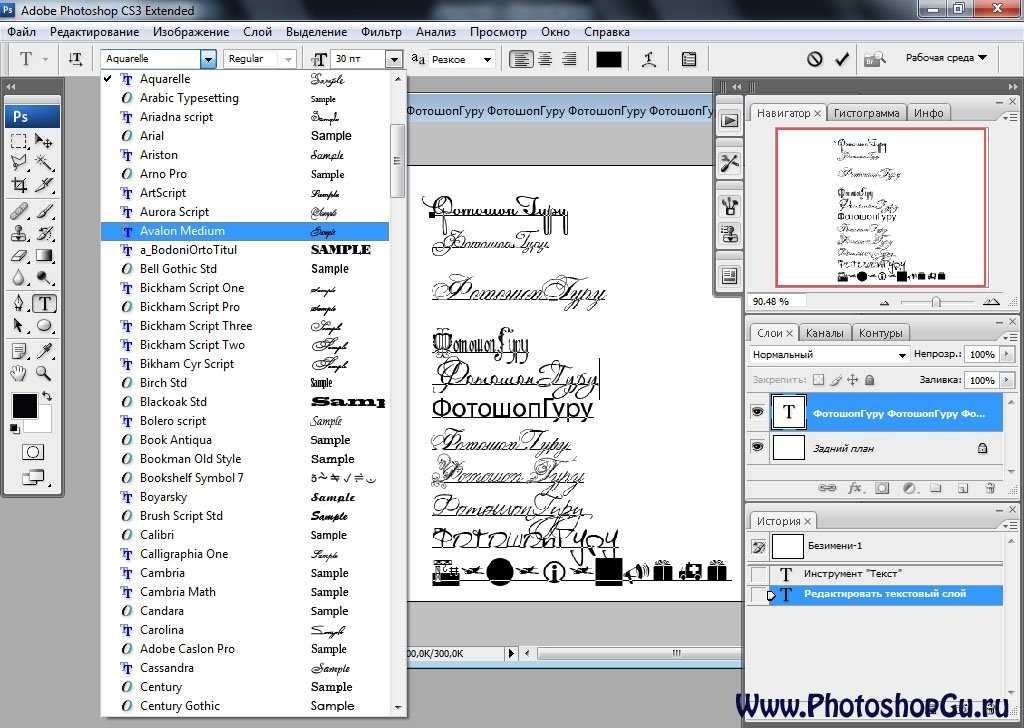 fotor.com › функции › изогнутый текст тема фотографии, бесплатный генератор арочного текста Fotor поможет вам!
fotor.com › функции › изогнутый текст тема фотографии, бесплатный генератор арочного текста Fotor поможет вам!
🌈[БЕСПЛАТНО] Генератор изогнутого текста: создание изогнутого текста онлайн
www.mockofun.com › учебники › создание изогнутого текста…
Хотите сделать изогнутый текст онлайн? Используйте наш БЕСПЛАТНЫЙ генератор изогнутого текста! Многие графические дизайнеры используют изогнутый текст для создания логотипов, этикеток и значков.
Циркулярный текст · Спиральный текст · Сердце текст · Текстовый редактор
Генератор изогнутого текста — Бесплатный генератор монограмм
www.freemonogrammaker.com › Curved-text-gener…
Воспользуйтесь нашим бесплатным генератором изогнутого текста онлайн и загрузите только свой текст или текст по кругу, если вы выберете этот вариант. Если вы все еще не знаете, как изогнуть …
Как создать изогнутый текст в… · Как изогнуть текст в Illustrator
Как изогнуть текст онлайн — Picsart
picsart.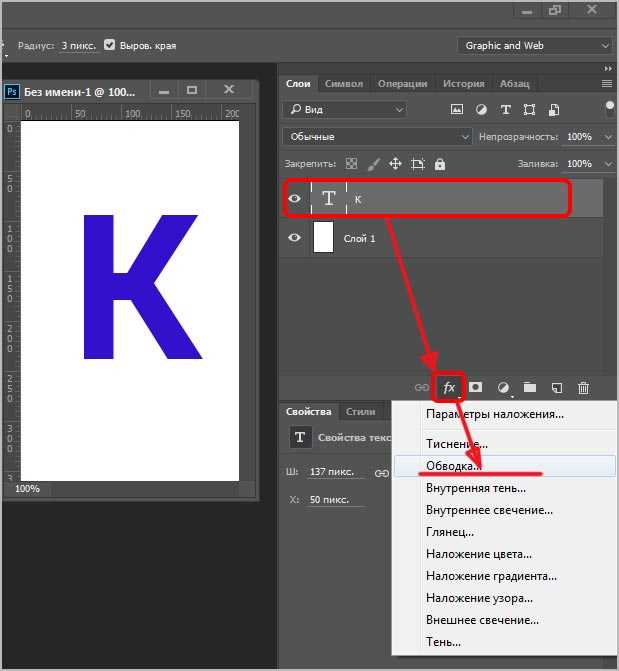 com › текстовый редактор › изогнутый текст
com › текстовый редактор › изогнутый текст
Генератор изогнутого текста не является исключением. Вы можете изогнуть текст вверх или вниз, перевернуть его на бок или вверх ногами — все, что выглядит и чувствуется лучше. Ключ помогает …
Добавьте изогнутый текст в свой дизайн! — Canva
www.canva.com › Особенности
Легко и быстро создавайте красивый изогнутый текст для всех своих дизайнов, используя бесплатный онлайн-инструмент Canva для дизайна.
Генератор текста в круге — Vectordad.com
vectordad.com › text-in-circle-generator
Вы можете легко создавать текст в виде круга или кривой текст. Есть ли какое-либо онлайн-приложение для генератора круглого текста? Да, генератор изогнутых букв или …
Folk spør også om dette
Как изогнуть текст онлайн?
Как сделать текст изогнутым?
Есть ли приложение для сгибания текста?
Как изогнуть текст в Word без обложки?
Как сделать изогнутый текст с помощью Picfont
picfont. com › функции › изогнутый текст
com › функции › изогнутый текст
Напишите изогнутый текст онлайн прямо сейчас. Эффект изогнутого текста 1. Текст на круговой траектории. Есть несколько способов изогнуть текст и поместить его на фото.
Генератор текста в круге (знак с фамилией, конструктор логотипов)
suncatcherstudio.com › text-in-circle
Создайте изогнутый текст в круге с помощью этого онлайн-генератора. Сделайте свою собственную персонализированную табличку с фамилией, логотипы, монограммы, фамилию, которую можно бесплатно распечатать …
Генератор изогнутого текста | Words in a Circle — Shutterstock
www.shutterstock.com › изучить › изогнутый-текст-ген…
Кривой текст для логотипов и дизайнов с Shutterstock Create. … Вот что вам нужно знать о выборе инструментов онлайн-дизайна для создания бренда.
Кривая текста вокруг круга или другой формы — служба поддержки Майкрософт
support.microsoft.com › en-us › office
WindowsMacOSWeb.